오디오로 프레젠테이션이나 비디오를 만들 때 사운드트랙에 자막을 추가하여 청중이 더 잘 이해할 수 있도록 도울 수 있습니다. 마찬가지로 오디오 강의를 듣고 노트 필기를 위한 자막을 생성할 수도 있습니다.
MP3를 SRT로 전환하는 것이 그 어느 때보다 쉬워졌습니다. 오디오에서 자막을 생성할 수 있는 안정적인 MP3-부제 변환기만 있으면 됩니다. 이 가이드에서는 MP3를 SRT로 쉽게 변환할 수 있는 여러 가지 도구에 대해 설명합니다. 그러니 가만히 앉아서 도구와 단계에 대해 알아보고 가장 좋은 것을 선택하세요.
파트 1: MP3 및 SRT 파일이란?
MP3는 압축 알고리즘을 사용하여 파일 크기를 줄이는 오디오 파일입니다. 오디오 파일을 원래 CD 음질 크기의 최대 95%까지 압축할 수 있지만 오디오 음질은 그대로 유지합니다.
SRT(서브립 자막 파일) 는 자막을 만들기 위한 일반 텍스트 형식입니다. 자막 텍스트, 텍스트를 오디오와 동기화할 수 있는 시작 및 종료 시간 코드, 각 자막의 순차 번호 등 필수 정보가 포함되어 있습니다.
파트 2: MP3를 SRT로 자동 변환하는 방법
MP3를 SRT로 변환하는 가장 좋은 방법은 안정적인 변환기를 사용하여 자동으로 변환하는 것입니다. 바로 여기에서 HitPaw 에디마코르가 행동에 옮깁니다.
HitPaw Edimakor 는 AI 기반 자막/텍스트 생성기에 대한 음성입니다. AI 기술은 음성 단어를 자동으로 이해하고 정확하게 텍스트로 변환할 수 있습니다. 35개 이상의 언어로 자막을 생성할 수 있습니다. 또한 필요한 경우 자막 텍스트를 검토하고 업데이트할 수 있습니다. 완료되면 자막 파일을 SRT, VTT, ASS 또는 텍스트 형식으로 저장할 수 있습니다.
Edimakor의 주요 기능:
- AI 기반 MP3를 SRT로 변환합니다.
- 오디오 트랙 동기화를 통해 정확하고 자동으로 자막을 생성할 수 있습니다.
- 35개 이상의 언어로 자막을 생성하고 번역합니다.
- 생성된 자막을 쉽게 편집할 수 있습니다.
- 자막 파일을 SRT, VTT, ASS 또는 텍스트 형식으로 저장합니다.
- 보안을 강화하기 위한 데스크톱 기반 변환.
에디마코를 사용하여 MP3를 SRT로 변환하는 간단한 단계는 다음과 같습니다:
-
1단계. Windows 또는 Mac 컴퓨터에 Edimakor를 설치하고 실행합니다. 기본 대시보드에서 "가져오기"를 클릭합니다. MP3 파일을 가져와 타임라인으로 드래그 앤 드롭합니다.

Edimakor 레코더로 오디오를 실시간으로 녹음할 수도 있습니다.

-
2단계. "자막" 탭에서 "자동 자막"을 선택합니다. 이제 이 도구는 오디오 파일을 분석하고 오디오 파일에서 자막을 생성합니다.
자막이 생성된 후 필요한 경우 자막 텍스트를 검토하고 사용자 지정할 수 있습니다. 크기, 색상, 글꼴 및 기타 세부 정보를 변경할 수도 있습니다.

-
3단계. 자막 파일을 저장하려면 내보내기 버튼을 클릭하고 자막을 SRT 형식으로 저장합니다.

바로 그것입니다! 에디마코르를 사용하면 MP3를 SRT로 자동 변환할 수 있습니다. 그렇다면 왜 기다려야 할까요? 에디마코르 MP3에서 SRT 컨버터로 무료 다운로드하고 자막 생성을 쉽게 시작하세요.
파트3: MP3를 수동으로 SRT로 변환하는 방법
MP3-SRT 파일 변환기를 사용하는 대신 다음과 같이 할 수도 있습니다. 오디오에서 자막 생성 수동으로 컨버터를 사용하지 않고 MP3를 SRT로 변환하는 방법은 다음과 같습니다:
-
1단계. 첫 번째 단계는 오디오 플레이어를 사용하여 오디오를 듣고 텍스트 편집기를 사용하여 텍스트를 작성하는 것입니다.
-
2단계. 이제 텍스트를 전사했으니 다음 단계는 타임라인을 추가하는 것입니다. 자막의 표준 형식은 다음과 같습니다:
1
00:00:00,200 --> 00:00:02,600
안녕하세요, 여러분, 오늘의 튜토리얼에 오신 것을 환영합니다.2
00:00:02,600 --> 00:00:03,700
오늘은 MP3를 SRT로 변환하는 방법에 대해 알아보겠습니다.따라서 모든 자막이 표시되는 정확한 시간을 기록하고 위의 형식 스타일로 텍스트에 타임라인을 추가합니다.
-
3단계. 타임라인을 추가한 후에는 파일을 .srt 파일 형식으로 저장합니다.
파트 4: MP3를 SRT로 변환하는 기타 도구
MP3에서 SRT를 생성하는 위의 자동화된 수동 접근 방식 외에도 다른 많은 온라인 도구를 사용할 수 있습니다. 아래에는 사용할 수 있는 세 가지 MP3-SRT 변환기 도구를 최종 후보에 올렸습니다:
-
1. 해피 스크라이브
해피스크라이브는 MP3-SRT 온라인 변환 도구입니다. MP3를 텍스트로 변환하는 두 가지 방법을 제공합니다. 웹 기반 도구를 사용하여 자동으로 기계를 통해 자막을 생성하거나 사람에게 오디오를 필사하도록 요청할 수 있습니다.
- 해피스크라이브 웹사이트로 이동하여 가입하세요. MP3 파일을 업로드하고 언어를 선택합니다.
- "기계 생성"을 선택하고 자막이 생성될 때까지 기다립니다. 생성된 자막을 SRT 형식으로 저장합니다.
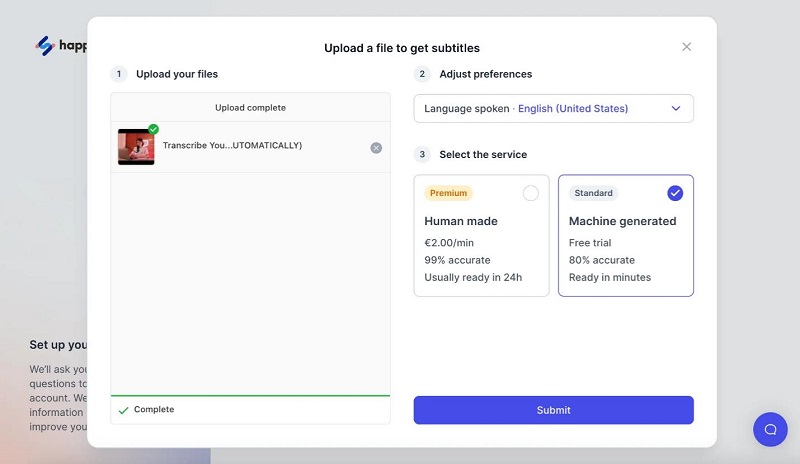
-
2. Otter.ai
Otter.ai 는 실시간 AI 전사 및 회의 메모 작성 소프트웨어입니다. 또한 여러 언어로 온라인에서 MP3를 SRT로 변환할 수도 있습니다. 다음은 Otter.ai 에서 MP3를 SRT로 변환하는 간단한 단계입니다:
- Otter.ai 웹사이트로 이동하여 가입하세요. 왼쪽 상단 모서리에서 "가져오기" 버튼을 클릭하고 MP3 파일을 업로드합니다.
- "전사로 이동"을 클릭하고 Otter.ai 에서 오디오 파일을 전사할 때까지 기다립니다.
- 텍스트가 생성되면 "텍스트 내보내기"를 클릭하여 SRT 파일로 저장합니다.
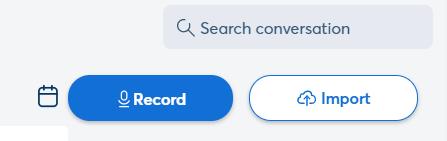
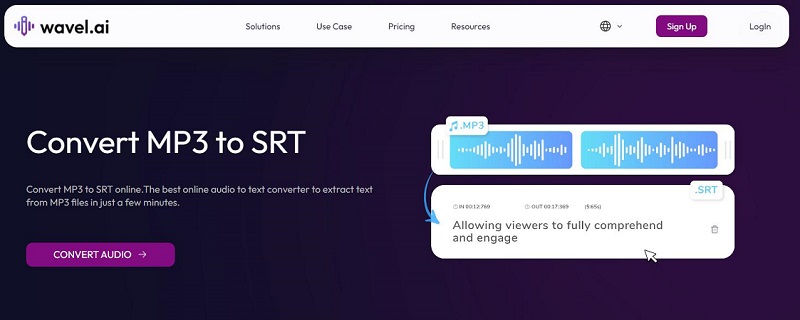
-
3. 웨이브 AI
웨이브 AI는 70개 이상의 언어로 음성을 텍스트로 변환할 수 있는 온라인 MP3-SRT 변환기입니다. AI 기반 자막 생성은 높은 정확도와 신뢰성을 보장합니다. 맞춤형 글꼴 스타일, 색상 등을 추가할 수도 있습니다. 아래 단계에 따라 웨이브 AI로 MP3를 SRT로 변환합니다:
- 웨이브 AI 웹사이트로 이동하여 가입하세요.오디오 변환 버튼을 클릭하여 시작합니다.
- MP3 파일을 가져옵니다. "부제" 아래에서 "자동 변환"을 클릭하여 변환을 시작합니다.
- "옵션"을 클릭하고 생성된 자막을 SRT 파일에 다운로드합니다.
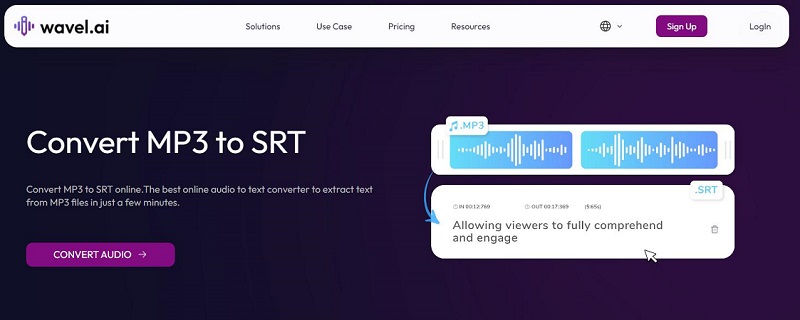
결론
MP3에서 SRT로의 변환은 청중이 더 잘 이해할 수 있도록 돕고 싶거나 메모를 하고 싶을 때 널리 사용되는 요구 사항입니다. 위에서 MP3를 SRT로 전환하는 여러 가지 방법에 대해 논의했습니다. 이제 최종 선택은 사용하려는 도구에 따라 달라집니다. 그중에서도, HitPaw Edimakor 는 AI 기반의 정확한 자막 생성, 사용자 지정 옵션, 직관적인 인터페이스, 다국어 지원으로 최고의 MP3-SRT 변환기로 빛을 발합니다.
홈페이지 > 자막 팁 > MP3를 SRT로 변환하는 방법 [2025년 최신]
댓글 남기기
HitPaw 기사 리뷰 만들기





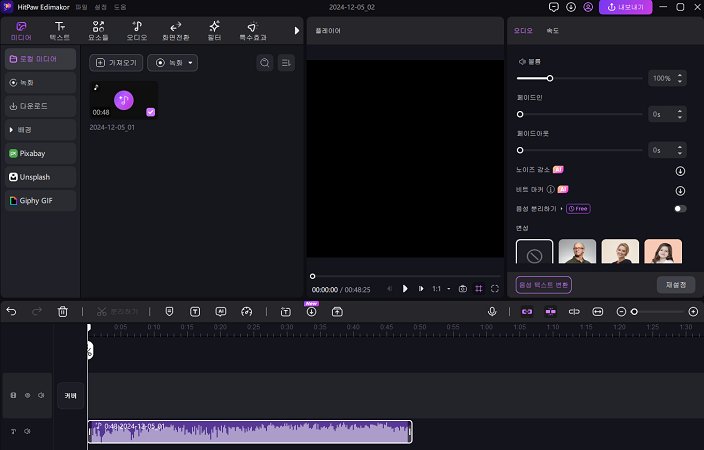
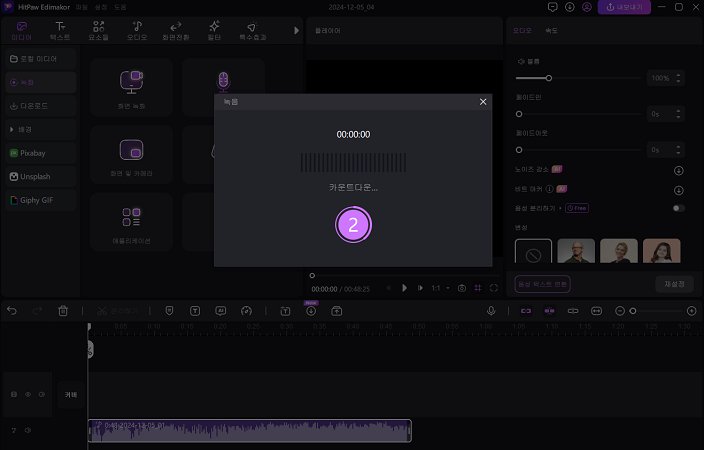
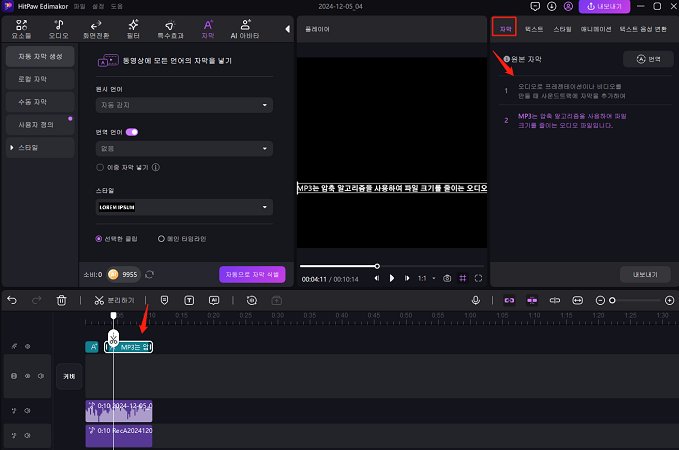
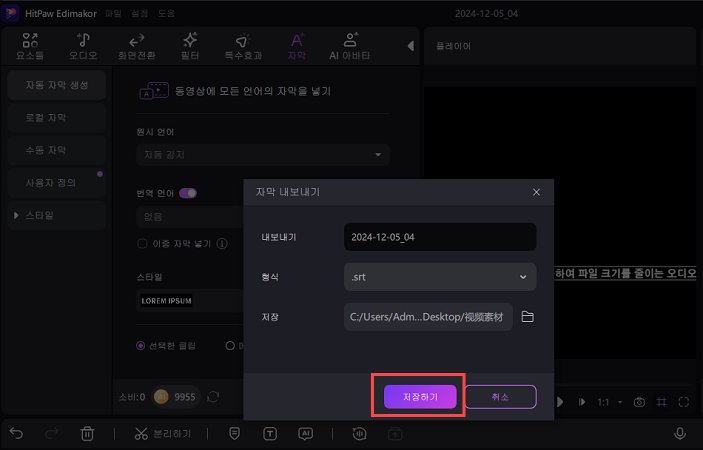






김희준
편집장
김희준 씨는 비디오 편집의 예술과 기술에 전념하는 Edimakor의 편집장입니다. 비주얼 스토리텔링에 대한 열정을 가진 김희준은 전문가 팁, 튜토리얼, 최신 동영상 제작 트렌드를 제공하는 고품질 콘텐츠 제작을 총괄합니다.
여기에서 평가하세요!